powerpoint ppt幻灯片如何插入excel电子表格
1、我们启动powerpoint
当前窗口是一个空白幻灯片。现在需要在内容区内插入excel表格,并编辑。
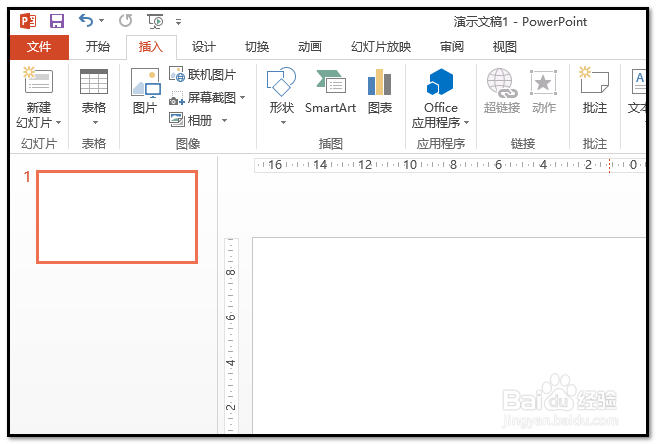
2、我们点开“插入”选项卡。
然后,再顺序点:表格-excel电子表格
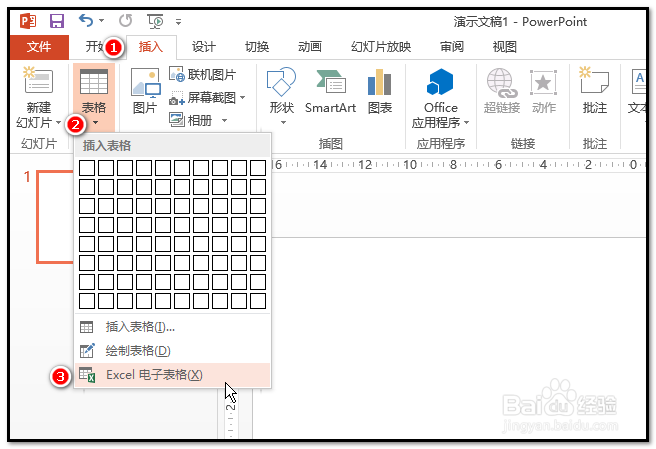
3、内容区上即显示出一个小小的表格,powerpoint界面显示了EXCEL一些相关功能。如下图所示。
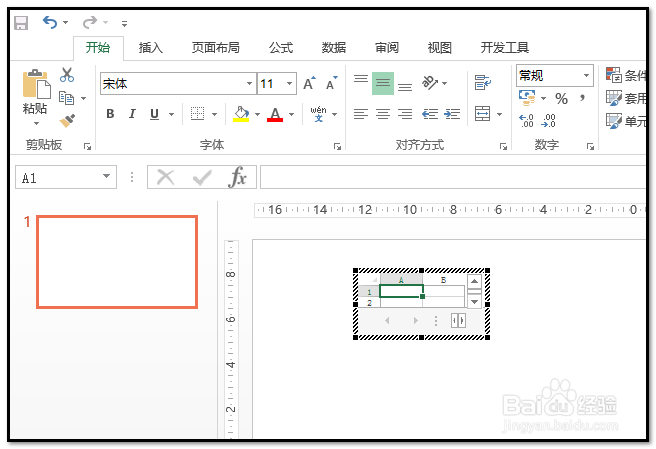
4、内容区上的表格四周有8个小黑方框,这些是控制点,我们把鼠标放在方框上,鼠标显双向箭头状。然后点住鼠标左键不放手,再拖拉,可以把表格拉大。
表格拉大后,就显出一个小型的EXCEL工作表。
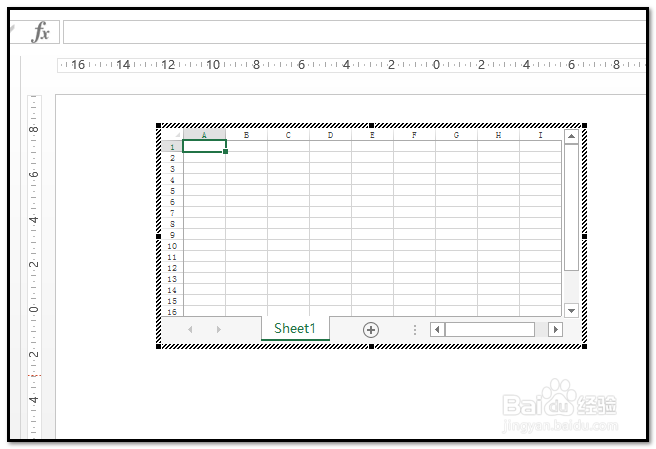
5、我们可以对此EXCEL表格进行一些操作。
比如,把工作表行高设置大些。操作方法如同在EXCEL软件那里操作一样。
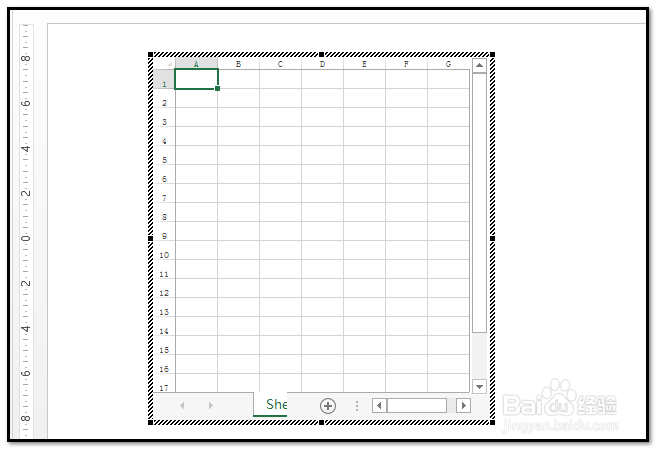
6、现在继续做其它的编辑,在表格内肥常输入相关的内容。
注宋新意的是,我们在EXCEL电子表格里每次操作,鼠标都不要在电子表格以外内容区的任意位置点击。直到表格编辑完成为止。
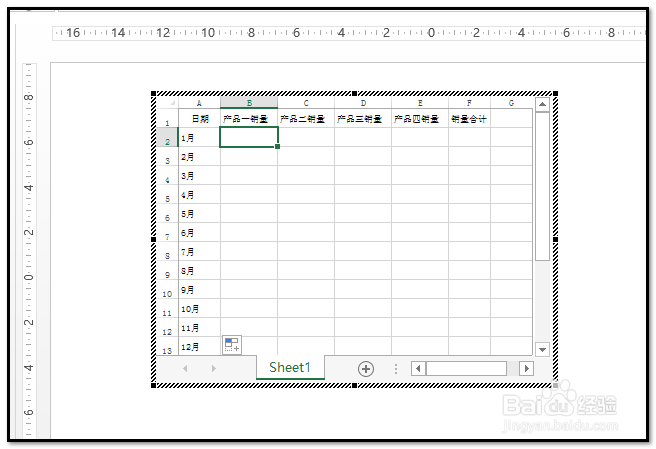
7、EXCEL电子表格内容输入完毕后,然后,鼠标在内容区表格外其它位置点下。内容区上的EXCEL电子表格即变成如下图所示的样子。表格四周显示8个白盲英宋色控制点。鼠标放在表格上,点住不放手,可以任意移动表格。
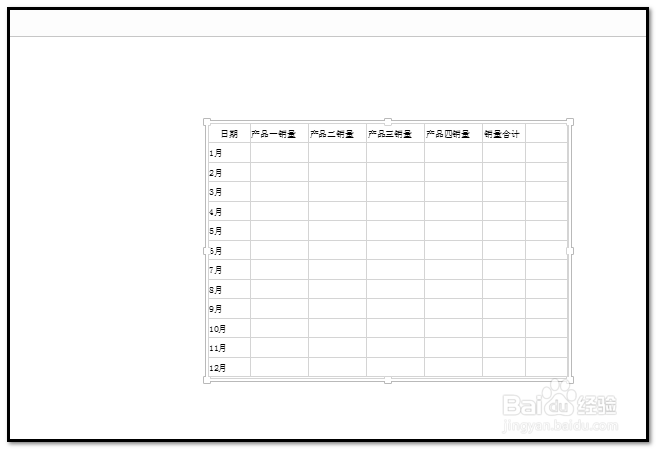
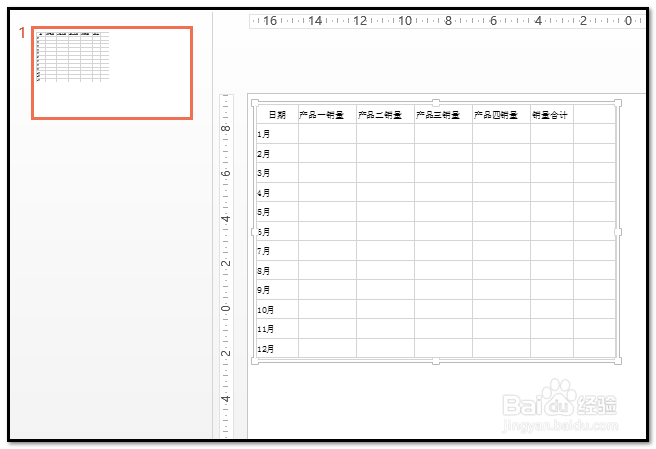
8、当,我们想再次编辑此表格时,我们只要用鼠标左键双击此表格,即会再次变成EXCEL工作表的样子,我们可以再编辑表格内容。
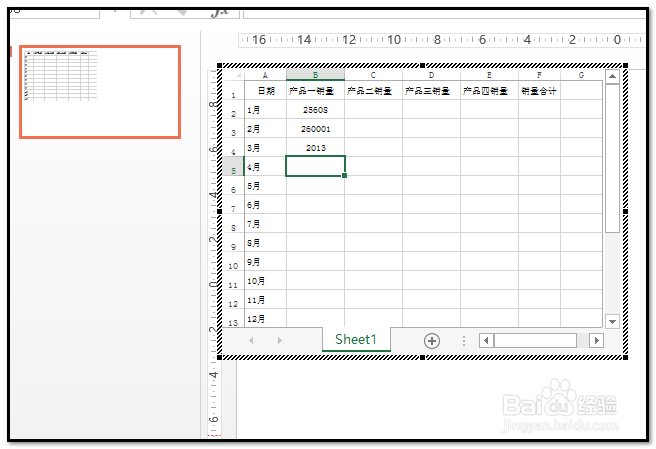
声明:本网站引用、摘录或转载内容仅供网站访问者交流或参考,不代表本站立场,如存在版权或非法内容,请联系站长删除,联系邮箱:site.kefu@qq.com。
阅读量:118
阅读量:103
阅读量:116
阅读量:90
阅读量:185